2장 Sun Management Center 관리 도메인 사용
Sun Management Center 관리 도메인은 전체 사이트, 개별 건물, 호스트, 네트워크, 서브넷, 링크 등과 같은 각종 자원을 모아 놓은 것입니다. 관리 도메인 모음은 계층으로 구성됩니다.
주 –
이 문서에서 관리 도메인은 Sun Management Center 관리 도메인을 말합니다. 다른 Sun 제품이나 설명서에서 사용되는 도메인의 다른 용례와 혼동하지 마십시오.
이 장은 다음 내용으로 구성되어 있습니다.
관리 도메인의 개념
Sun Management Center 소프트웨어는 많은 호스트를 모니터할 수 있습니다. Sun Management Center 소프트웨어는 모니터링 태스크를 효율적으로 수행할 수 있도록 호스트를 여러 그룹으로 구성합니다. 가장 크고 높은 수준의 그룹이 관리 도메인입니다. 관리 도메인은 호스트, 서브넷, 네트워크, 건물 등과 같은 요소를 임의로 그룹화한 것입니다.
하나 이상의 관리 도메인을 만들 수 있습니다. 각 관리 도메인은 계층으로 정렬되는 하나 이상의 구성원으로 구성됩니다. 예를 들어, 하나의 관리 도메인에 건물 내의 모든 호스트가 포함되도록 할 수도 있고캠퍼스 내의 모든 호스트가 포함되도록 할 수도 있습니다. 도메인에 적용되는 다음 특성을 참고하십시오.
-
각 도메인 이름은 고유해야 합니다.
-
도메인 이름을 변경할 수 없습니다.
-
그룹 esdomadm에 속한 사용자는 관리 도메인을 만들고 관리 도메인 내에 그룹을 만들며 유사한 작업을 수행할 수 있습니다. 보안에 대한 자세한 정보는 18 장, Sun Management Center 보안을 참조하십시오.
예를 들어, 세 개의 관리 도메인 즉, 생산용, 테스트용 및 통합 테스트용으로 하나씩 설정할 수도 있습니다. 또는 x86 시스템용 도메인 및 Sun Blade 1000용 도메인과 같은 하드웨어 플랫폼을 기초로 한 도메인을 설정할 수도 있습니다. 또한 각 하드웨어 플랫폼에 대해 도메인을 설정한 경우, 특정 패치가 적용된 해당 하드웨어 플랫폼의 시스템에 대해 해당 도메인 내의 그룹을 설정할 수 있습니다.
정보 –
적절한 시간을 할애하여 호스트를 여러 관리 도메인에 어떻게 구성해야 할 것인지를 계획해야 합니다.
관리 도메인 아래에 호스트를 구성하는 데 추가 그룹이 필요한지 여부를 결정합니다. 예를 들어, 수백 개의 호스트가 있을 때 관리 도메인마다 호스트를 하나씩 배치하는 것은 현실적이지 못합니다.
관리 도메인을 캠퍼스와 같은 더 작은 그룹으로 구성할 수도 있습니다. Headquarters 관리 도메인은 여러 캠퍼스 위치로 구성될 수 있습니다. 각 캠퍼스 위치는 건물과 같은 더 작은 그룹으로 구성될 수 있습니다. 마찬가지로, 각 건물은 네트워크, 서브넷, 그룹 등과 같은 더 작은 그룹으로 구성될 수 있습니다. 마지막으로, 각 그룹은 개별 호스트를 포함합니다.
이 예에서 가장 높은 수준에서 가장 낮은 수준까지의 계층 순서는 다음과 같습니다.
-
관리 도메인
-
캠퍼스
-
건물
-
네트워크
-
서브넷
-
그룹
-
개별 호스트
관리 도메인 만들기에 대한 자세한 정보는 관리 도메인 작성를 참조하십시오.
홈 도메인은 특정 서버에 로그인할 때 표시되는 관리 도메인입니다.
Sun Management Center 소프트웨어 시작
Sun Management Center 서버 소프트웨어는 설치를 완료하고 서버 시스템을 재부트하면 자동으로 시작됩니다. 콘솔을 사용하여 서버에 액세스합니다.
 Sun Management Center 시작
Sun Management Center 시작
단계
-
Sun Management Center 콘솔을 시작하려면 다음 명령을 입력합니다.
% installed-root-directory/sbin/es-start -c
여기서 기본 설치 루트 디렉토리는 /opt/SUNWsymon 입니다.
로그인 화면이 나타납니다.
주 –웹 브라우저에서 Sun Management Center의 일부 기능을 액세스할 수 있습니다. 자세한 정보는 15 장, 웹 콘솔을 사용하여 개체 관리를 참조하십시오.
-
해당 필드에 유효한 사용자 이름, 암호, 서버 호스트 이름을 입력합니다.
사용자 계정이 Sun Management Center 서버의 /var/opt/SUNWsymon/cfg/esusers 파일에 나열되어야 합니다.
정보 –이 콘솔 세션에 대한 통신 보안 수준이나 서버 포트 번호를 변경하려면 옵션을 누릅니다.
-
Return 키를 누르거나 로그인 버튼을 누릅니다.
이전에 이 서버에 로그인한 적이 없거나 홈 도메인을 설정하지 않은 경우 홈 도메인 설정 창이 나타납니다. 홈 도메인은 특정 서버에 로그인할 때 표시되는 관리 도메인입니다. 이 대화 상자는 홈 도메인을 설정하기 전에는 콘솔을 시작할 때마다 나타납니다.
설치하는 동안에는 Default Domain이라는 기본 관리 도메인이 만들어집니다. Default Domain은 처음에는 하나의 개체(사용자 서버 호스트)만으로 구성됩니다. 기본 관리 도메인을 사용하려면 Default Domain을 선택하고 이동 버튼을 누릅니다. 홈 도메인 설정에 대한 정보는 홈 관리 도메인 설정을 참조하십시오.
이 단계에서 관리 도메인을 채울 수도 있고 다른 태스크를 수행할 수도 있습니다.
-
관리 도메인에서 개체를 만들려면 관리 도메인 채우기를 참조하십시오.
-
주 콘솔 창을 탐색하려면 5 장, Sun Management Center의 개체 관리를 참조하십시오.
-
모니터링 기능을 탐색하려면 8 장, 데이터 등록정보 모니터링을 참조하십시오.
-
추가 관리 도메인을 만들려면 관리 도메인 작성를 참조하십시오.
-
 Sun Management Center의 세션 닫기
Sun Management Center의 세션 닫기
단계
주 콘솔 창의 파일 메뉴에서 닫기를 선택합니다.
다시 로그인할 수 있도록 콘솔이 나타납니다.
 홈 관리 도메인 설정
홈 관리 도메인 설정
단계
-
홈 도메인 설정 창을 액세스하려면 주 콘솔 창의 파일 메뉴에서 홈 도메인 설정을 선택합니다.
정보 –이 서버에 이전에 로그인하지 않았거나 홈 도메인을 설정하지 않은 경우, 홈 도메인 설정 창이 자동으로 나타납니다.
-
홈 도메인 설정 창에서 홈 도메인으로 설정할 관리 도메인의 이름을 선택합니다.
선택한 관리 도메인이 강조 표시됩니다.
-
홈 설정 버튼을 누릅니다.
홈 도메인 설정 대화 상자의 아래쪽에 다음과 같은 메시지가 표시됩니다.
Setting Home Domain...Please wait
홈 도메인이 설정되면 메시지가 다음과 같이 변경됩니다.
Home domain successfully set.
기본 관리 도메인이 홈 도메인으로 설정됩니다. 홈 도메인에 대한 정보가 주 콘솔 창에 나타납니다. 자세한 정보는 관리 도메인의 개념을 참조하십시오.
정보 –관리 도메인을 홈 도메인으로 설정하지 않은 채 사용하려면 이동 버튼을 누릅니다. 선택한 관리 도메인이 주 콘솔 창에 나타납니다. 이 경우 홈 도메인이 설정되지 않기 때문에 다음에 콘솔을 시작하면 홈 도메인 설정 창이 나타납니다.
-
닫기 버튼을 클릭합니다.
선택한 홈 도메인이 주 콘솔 창에 나타납니다.
관리 도메인 만들기
도메인 관리자 창을 사용하여 Sun Management Center 관리 도메인을 만듭니다.
 관리 도메인 작성
관리 도메인 작성
단계
-
주 콘솔 창의 파일 메뉴에서 도메인 관리자를 선택합니다.
도메인 관리자가 나타납니다.
-
도메인 관리자에서 추가 버튼을 누릅니다.
다음 그림과 같이 도메인 만들기 대화 상자가 나타납니다.
그림 2–1 도메인 만들기 대화 상자
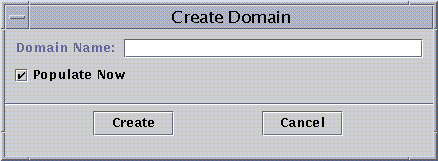
-
도메인 이름 필드에 새 관리 도메인의 이름을 입력합니다.
-
관리 도메인을 지금 채우지 않으려면 지금 채우기 확인란을 선택 취소합니다.
기본적으로 Sun Management Center 관리 도메인을 만든 후 검색 관리자를 바로 시작할 수 있는 대화 상자를 표시하도록 선택되어 있습니다. 검색 관리자에 대한 자세한 정보는 4 장, 검색 관리자를 사용하여 토폴로지 데이터베이스에 개체 추가를 참조하십시오.
-
새 관리 도메인을 만들려면 만들기 버튼을 누릅니다.
관리 도메인을 만들지 않고 창을 닫으려면 취소 버튼을 누릅니다.
관리 도메인을 만들기 위한 적절한 보안 권한이 없으면 오류 메시지가 표시됩니다. 보안에 대한 자세한 정보는 18 장, Sun Management Center 보안을 참조하십시오.
관리 도메인 채우기
관리 도메인을 만든 경우 해당 관리 도메인과 하위 그룹 채우기를 시작할 수 있습니다.
주 –
관리 도메인을 채우려면 esdomadm 권한이 있어야 합니다. 자세한 정보는 Sun Management Center 그룹을 참조하십시오.
관리 도메인 모음에 호스트와 기타 자원을 추가하려면 다음 방법 중 하나를 사용합니다.
-
검색 관리자는 새로 만든 관리 도메인을 채우는 기본 방법입니다. 검색 관리자는 네트워크에서 자원을 검색합니다. 검색은 시간이 많이 걸리는 작업이지만 제한을 설정하여 검색 시간을 단축할 수 있습니다. 자세한 정보는 4 장, 검색 관리자를 사용하여 토폴로지 데이터베이스에 개체 추가를 참조하십시오.
-
검색 관리자의 예약 기능을 사용하여 예약된 간격마다 채우기
네트워크에 새로 추가된 관리 대상 개체를 예약 기능을 사용하여 주기적으로 검색할 수 있습니다. 검색을 매시간, 매일, 매주 또는 매월 실행하도록 설정할 수 있습니다. 자세한 정보는 검색 요청 만들기 및 수정을 참조하십시오.
-
개체를 개별적으로 추가하려면 개체 작성 옵션을 사용합니다. 이 옵션은 작은 수의 알려진 자원을 추가할 때 유용합니다. 예를 들어, 새 호스트를 설치한 경우 개체 작성을 사용하여 로컬 관리 도메인에 해당 호스트를 바로 추가할 수 있습니다. 자세한 정보는 3 장, 토폴로지 데이터베이스에 수동으로 개체 추가를 참조하십시오.
관리 도메인 관리
Sun Management Center 관리 도메인을 만든 경우 해당 도메인을 관리할 수 있습니다.
 관리 도메인에 대한 정보 보기
관리 도메인에 대한 정보 보기
도메인 관리자 창이나 Sun Management Center 주 콘솔 창을 통해 관리 도메인을 나열할 수 있습니다.
단계
-
다음 방법 중 하나를 사용하여 주 콘솔 창에서 도메인 관리자를 액세스합니다.
-
파일 메뉴에서 도메인 관리자를 선택합니다.
-
Sun Management Center 관리 도메인 풀다운 메뉴를 누릅니다.
관리 도메인의 현재 목록이 표시됩니다.
-
-
보고자 하는 관리 도메인을 선택합니다.
선택한 관리 도메인이 주 콘솔 창에 표시됩니다. Sun Management Center 관리 도메인 버튼이 선택한 관리 도메인의 이름을 표시하도록 변경됩니다.
 관리 도메인에 대한 보안 설정
관리 도메인에 대한 보안 설정
관리 도메인 속성 편집기는 선택한 관리 도메인에 대한 추가 정보와 관리 도메인의 동작을 제어하는 규칙에 대한 추가 정보를 제공합니다. 관리 도메인에 대한 보안 정보를 편집하려면 속성 편집기를 사용합니다.
주 –
각 속성 편집기는 선택한 개체의 유형에 따라 하나 이상의 탭 버튼을 표시합니다.
단계
-
다음 중 하나의 방법으로 속성 편집기에 액세스합니다.
-
주 콘솔 창의 계층 뷰에서 관리 도메인 아이콘을 마우스 오른쪽 버튼으로 누릅니다. 팝업 메뉴에서 속성 편집기를 선택합니다.
-
주 콘솔 창의 파일 메뉴에서 도메인 관리자를 선택합니다. 그런 다음 관리 도메인을 선택하고 보안 버튼을 누릅니다.
-
-
아직 선택하지 않은 경우 속성 편집기 창에서 보안 탭을 누릅니다.
다음 그림과 같이 보안 정보가 속성 편집기 창에 나타납니다.
그림 2–2 관리 도메인에 대한 속성 편집기
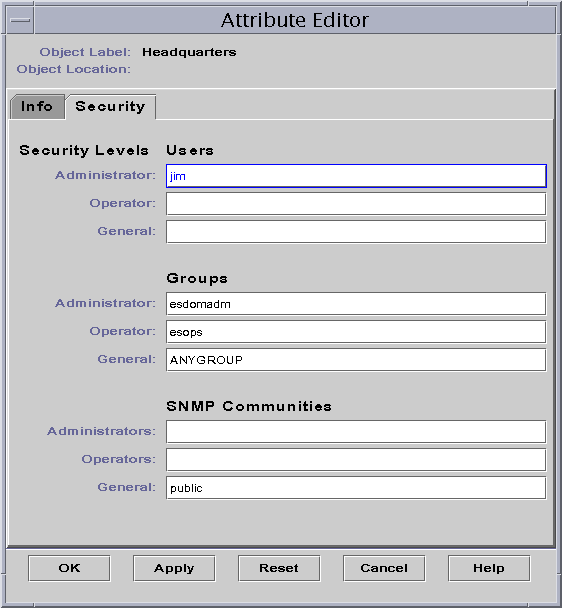
-
해당 필드에 사용자 및 관리자 그룹의 이름을 입력합니다.
사용자 및 그룹에 대한 자세한 정보는 18 장, Sun Management Center 보안을 참조하십시오.
-
변경 사항을 적용하고 속성 편집기 창을 닫으려면 확인 버튼을 누릅니다.
 관리 도메인 삭제
관리 도메인 삭제
관리 도메인을 삭제할 때, 해당 관리 도메인의 모든 구성원도 삭제합니다.
단계
-
도메인 관리자 창에서 삭제할 관리 도메인의 이름을 선택합니다.
주 –관리 도메인을 삭제하려면 해당 보안 권한이 있어야 합니다. Sun Management Center 보안에 대한 자세한 정보는 18 장, Sun Management Center 보안을 참조하십시오.
-
삭제 버튼을 누릅니다.
도메인 삭제 확인 대화 상자가 표시됩니다.
도메인 삭제 대화 상자는 두 가지 버전이 있습니다. 하나는 모든 관리 도메인용이고,다른 하나는 현재 표시된 관리 도메인용입니다.
-
선택한 관리 도메인을 삭제하려면 삭제 버튼을 누릅니다.
도메인 삭제 확인 대화 상자에 다음과 같은 메시지가 표시됩니다.
Deleting domain...Please wait.
관리 도메인이 삭제되면 대화 상자가 사라지고 도메인 관리자가 관리 도메인 목록을 업데이트합니다.
-
도메인 관리자 창을 닫으려면 닫기 버튼을 누릅니다.
원격 관리 도메인 모니터링
원격 관리 도메인은 다른 Sun Management Center 서버 컨텍스트에서 만든 Sun Management Center 관리 도메인입니다. 서버 컨텍스트의 설명은 서버 컨텍스트를 참조하십시오.
다른 서버 컨텍스트의 개체에 흥미가 있는 경우에도 계속 원격 자원을 모니터할 수 있습니다. 원격 자원을 모니터하려면 로컬 관리 도메인의 원격 관리 도메인을 참조하십시오. 원격 자원을 관리하려면 현재 Sun Management Center 서버 컨텍스트를 로그아웃하고 원격 서버 컨텍스트에 로그인합니다. 에이전트가 콘솔이 연결되는 서버에 의해 관리되는 경우에만 자원에 관해 모니터 대상 등록정보를 관리할 수 있습니다. 기본적으로 Sun Management Center 보안은 원격 관리 도메인에 대한 “읽기 전용” 권한을 제공합니다. 보안에 대한 자세한 정보는 18 장, Sun Management Center 보안을 참조하십시오.
주 –
원격 관리 도메인을 참조하여 해당 관리 도메인의 자원을 모니터할 수 있습니다. 원격 자원의 모니터 대상 등록정보를 관리할 수 없습니다.
예를 들어, 현재 Sun Management Center 서버 컨텍스트가 Headquarters 관리 도메인을 기반으로 할 수도 있습니다. 보조 원격 Sun Management Center 서버 컨텍스트는 Regional Office 1에서 기본이 될 수도 잇습니다. Regional Office 1에서 작업자가 빠진 경우, Headquarters 서버 컨텍스트의 이러한 관리 도메인을 참조하여 Headquarters에서 지역 사무실 관리 도메인을 모니터할 수 있습니다. 긴급 상황이 발생할 경우 본사의 관리자가 Regional Office 1 관리자에게 즉시 알릴 수 있습니다.
주 –
원격 관리 도메인을 사용하면 중요한 자원을 지속적으로 모니터할 수 있습니다.
그림 2–3은 원격 모니터링 작업 방식을 나타냅니다. 관리 도메인 A는 도메인 A에 할당된 개체 1과 2를 모니터하고 도메인 B에 할당된 개체 3과 4를 원격으로 모니터합니다. 이 경우 관리 도메인 A가 원격 관리 도메인 B를 통하지 않고서는 개체 3 또는 4를 모니터할 수 없습니다.
그림 2–3 원격 관리 도메인
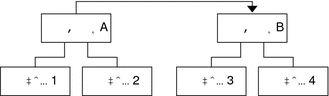
자신을 참조하는 관리 도메인을 만들지 마십시오. 예를 들어, 관리 도메인 A가 관리 도메인 B를 참조하고 관리 도메인 B가 관리 도메인 A를 참조하게 해서는 안 됩니다.
두 관리 도메인이 서로 모니터해야 할 경우 순환식 도메인 참조를 만들지 마십시오. 대신, 도메인 구성원을 만듭니다. 예를 들어, 다음 그림에 표시된 것처럼 도메인 A와 B 아래에 그룹을 만듭니다.
그림 2–4 원격 관리 도메인에 대한 성공적인 교차 모니터링 설정
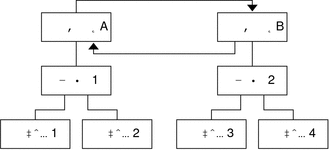
원격 참조를 만들 때 도메인 A는 도메인 B의 그룹 2를 참조하고, 도메인 B는 도메인 A의 그룹 1을 참조할 수 있습니다.
 원격 관리 도메인에서 정보 보기
원격 관리 도메인에서 정보 보기
단계
-
주 콘솔 창의 파일 메뉴에서 원격 도메인 관리자를 선택합니다.
원격 도메인 관리자 대화 상자가 표시됩니다.
-
호스트 필드에 원격 서버의 이름을 입력합니다.
-
포트 필드에 원격 토폴로지 관리자에 대한 포트 번호를 입력합니다(해당하는 경우).
기본적으로 토폴로지 관리자는 포트 164에서 서버에 설치됩니다.
-
도메인 목록 버튼을 누릅니다.
원격 서버의 관리 도메인 목록이 표시됩니다.
-
참조할 관리 도메인을 선택합니다.
선택한 관리 도메인이 강조 표시됩니다.
-
참조 버튼을 누릅니다.
선택한 관리 도메인이 주 콘솔 창에서 현재 선택된 관리 도메인의 참조 관리 도메인으로 만들어집니다.
- © 2010, Oracle Corporation and/or its affiliates
